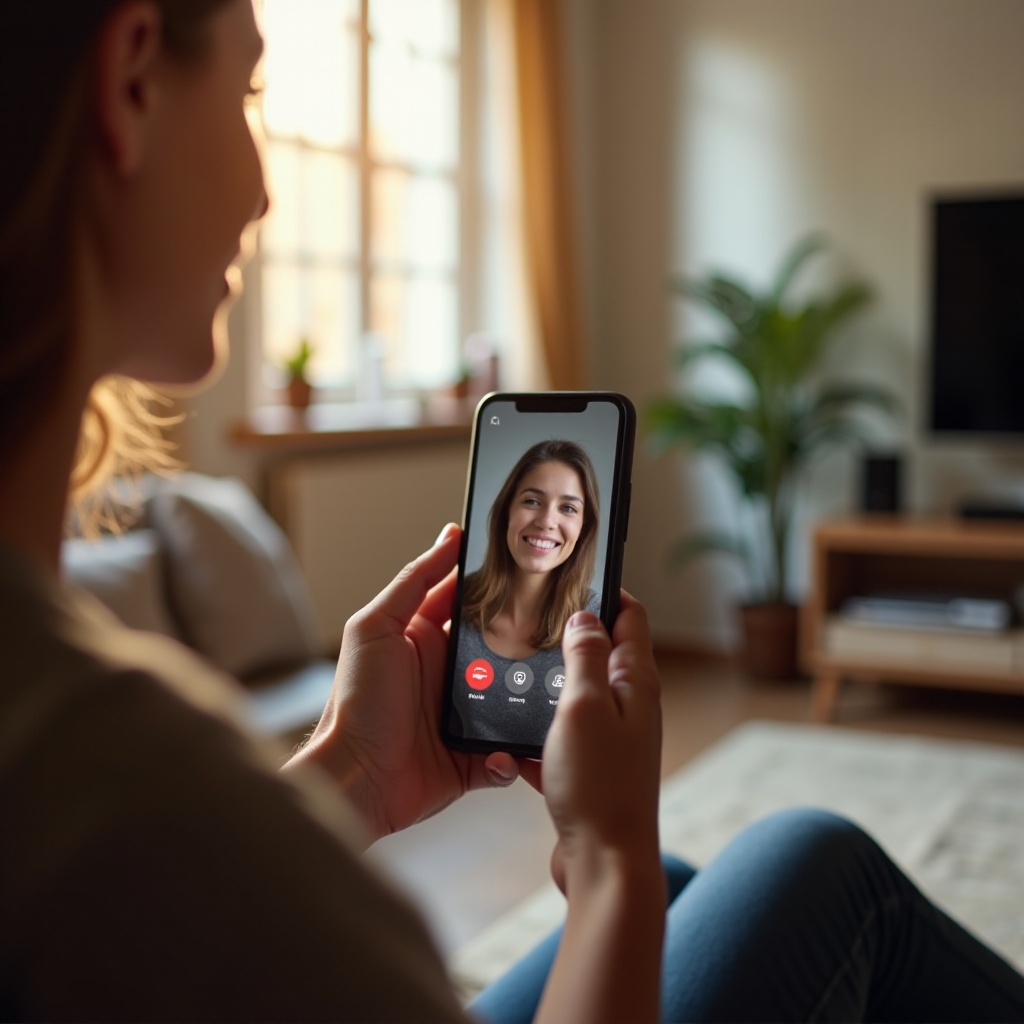Въведение
Свързването на вашия телефон Blu G33 с Chromebook може да оптимизира вашата продуктивност, позволявайки ви да споделяте файлове, синхронизирате данни и да управлявате задачи безпроблемно. Това пълно ръководство ще ви преведе през различни методи за свързване на телефона Blu G33 с Chromebook, включително Bluetooth, Wi-Fi, USB кабел и приложения на трети страни. Ще намерите също така съвети за отстраняване на често срещани проблеми с връзката.

Разбиране на съвместимостта на устройствата
Преди да започнете с процеса на свързване, е необходимо да се уверите, че устройствата ви са съвместими. Blu G33, Android-базиран смартфон, и Chromebook, работещ с Chrome OS, имат вградена поддръжка за различни варианти на свързване като Bluetooth, Wi-Fi и USB. И двете устройства използват отворени стандарти и протоколи, което улеснява директното свързване без необходимост от допълнителен хардуер.
Chromebook-овете са проектирани да работят с широк спектър от устройства, включително смартфони. Въпреки това, малки нюанси като версии на софтуера или настройки специфицирани за конкретна марка могат да повлияят на свързаността. Уверете се, че вашият телефон Blu G33 работи с последната версия на Android и вашият Chromebook има инсталирани последните актуализации. Поддържането на устройствата актуализирани гарантира, че те поддържат най-новите функции за свързаност и подобрения в сигурността.
Подготовка на устройствата
За да осигурите гладък процес на свързване, подгответе устройствата си, следвайки тези стъпки:
- Актуализиране на софтуера: Уверете се, че както Blu G33, така и Chromebook имат инсталирани последните софтуерни актуализации.
- Зареждане на устройствата: Уверете се, че двете устройства са достатъчно заредени, за да избегнете прекъсвания по време на процеса на свързване.
- Активиране на опциите за свързване:
- На вашия Blu G33 отворете менюто Настройки и се уверете, че настройките за Bluetooth, Wi-Fi и USB са конфигурирани правилно.
- На вашия Chromebook отидете в менюто Настройки и разрешете Bluetooth и Wi-Fi. Уверете се, че USB портовете са функционални, ако планирате да използвате кабел.
Поддържането на устройствата актуализирани, заредени и опциите за свързаност активирани осигурява, че можете ефективно да следвате методите за свързване.
Свързване чрез Bluetooth
Bluetooth свързването предлага безжичен и лесен начин да свържете вашият Blu G33 с Chromebook. Следвайте тези стъпки:
- Активиране на Bluetooth:
- На вашия Blu G33 отидете на “Настройки” > “Bluetooth” и го включете.
-
На вашия Chromebook кликнете върху областта на състоянието, където се показва снимката на вашия профил, и изберете Bluetooth, като го включите.
-
Сдвояване на устройствата:
- На вашият Blu G33 сканирайте за близки Bluetooth устройства и изберете вашия Chromebook от списъка.
- На вашия Chromebook ще се появи заявка за сдвояване. Кликнете “Приеми”, за да завършите процеса на сдвояване.
След като бъдат сдвоени, можете да споделяте файлове, управлявате уведомления и ползвате други функции, активирани чрез Bluetooth, между вашия Blu G33 и Chromebook.
Свързване чрез Wi-Fi мрежа
Свързването на устройствата чрез същата Wi-Fi мрежа позволява безпроблемно синхронизиране и споделяне на файлове. Ето как:
- Свързване към Wi-Fi:
-
Уверете се, че както Blu G33, така и Chromebook са свързани към същата Wi-Fi мрежа. На всяко устройство отидете на “Настройки” > “Wi-Fi” и изберете мрежата.
-
Споделяне на файлове:
-
Използвайте приложения за споделяне на файлове като Google Drive или Dropbox и на двете устройства, за да синхронизирате файловете в реално време. Качете файлове от вашия Blu G33 и ги осъществете достъп до тях на вашия Chromebook бързо.
-
Дистанционен достъп:
- Използвайте инструменти за дистанционен достъп като Chrome Remote Desktop, за да контролирате вашия Chromebook чрез Blu G33 или обратно. Това е особено полезно за достъп до файлове и приложения от разстояние.
Свързването чрез Wi-Fi позволява по-широка функционалност и по-голяма интерактивност между вашите устройства отвъд просто споделяне на файлове.

Свързване чрез USB кабел
Свързването чрез USB кабел предоставя надежден и бърз начин за свързване на вашия Blu G33 с Chromebook за прехвърляне на файлове и други функции. Следвайте тези стъпки:
- Свързване на устройствата:
- Използвайте съвместим USB кабел, за да свържете вашия Blu G33 с Chromebook.
-
На вашия телефон може да бъдете помолени да изберете тип на връзка. Изберете “Прехвърляне на файлове” или “MTP”.
-
Достъп до файлове:
- На вашия Chromebook ще се появи известие за свързано устройство. Кликнете върху него, за да получите достъп до съхранение на Blu G33.
- Използвайте приложението за управление на файлове, за да навигирате, копирате или прехвърляте файлове между устройствата си.
USB връзките осигуряват високоскоростни трансфери на данни и могат да бъдат особено полезни при прехвърляне на големи файлове.
Използване на приложения на трети страни за подобрена свързаност
Приложения на трети страни могат да подобрят свързаността и да предоставят допълнителни функции. Ето преглед на някои полезни приложения:
- AirDroid:
- Позволява безжично прехвърляне на файлове, отразяване на екрана и дистанционно управление.
- Pushbullet:
- Улеснява споделянето на известия, съобщения и прехвърляне на файлове между устройства.
- KDE Connect:
- Предоставя цялостна интеграция между Android и Chromebook, включително известия, споделяне на файлове и управление на мултимедия.
Инсталирането на тези приложения както на вашия Blu G33, така и на вашия Chromebook може да подобри тяхната свързаност и да разшири тяхната функционалност.
Отстраняване на често срещани проблеми
Понякога могат да възникнат проблеми със свързаността. Ето общи решения:
- Bluetooth проблеми: Ако Bluetooth не се свързва, опитайте да изключите и включите Bluetooth, рестартирайте двете устройства и се уверете, че са наблизо.
- Wi-Fi проблеми: Уверете се, че и двете устройства са в същата мрежа, рестартирайте вашия рутер и проверете дали мрежовите настройки са конфигурирани правилно.
- Проблеми с USB връзка: Уверете се, че USB кабелът е функционален и правилният тип връзка (Прехвърляне на файлове/MTP) е избран на вашия Blu G33.
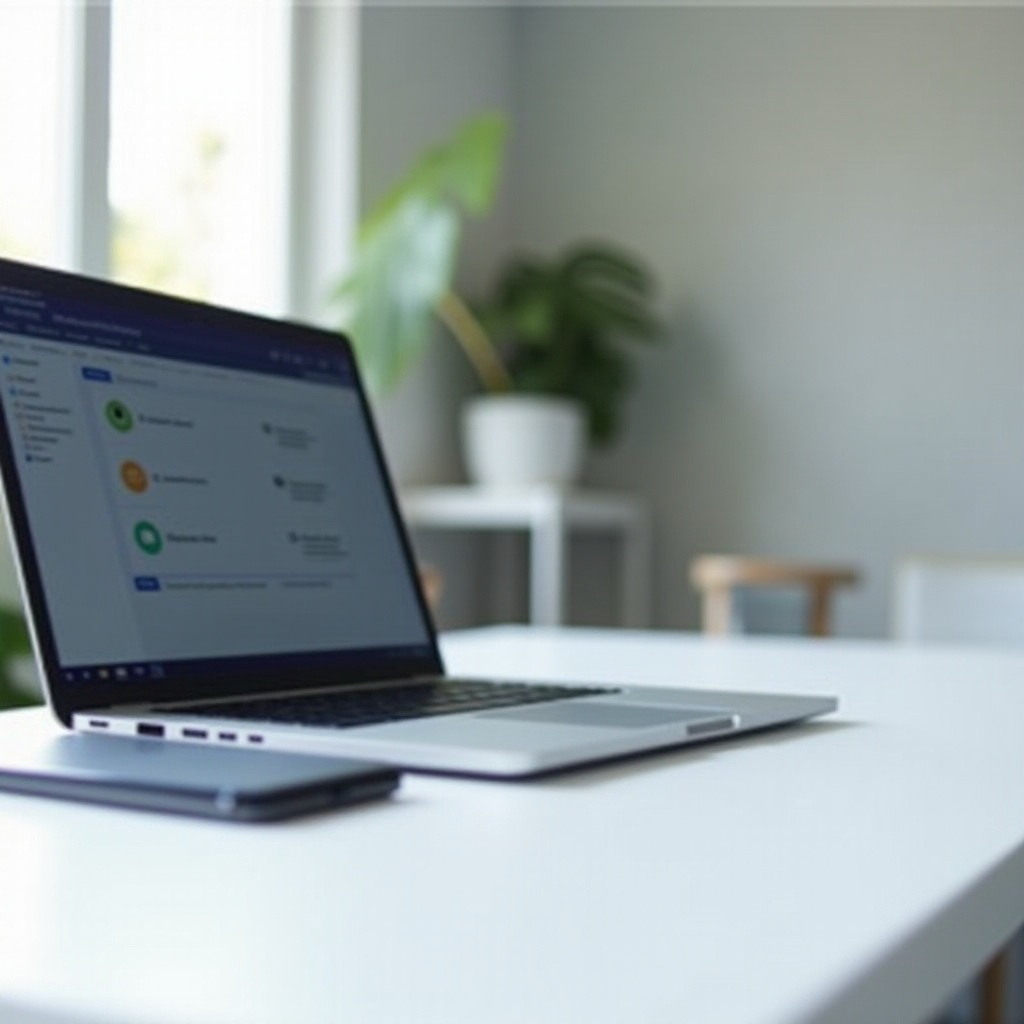
Заключение
Свързването на вашия телефон Blu G33 с Chromebook може да бъде осъществено чрез различни методи като Bluetooth, Wi-Fi, USB и приложения на трети страни. Осигуряването на правилна подготовка и коректни настройки може да улесни гладкото свързване. Отстранявайте често срещаните проблеми с предоставените съвети за безпроблемна свързаност.
Често задавани въпроси
Какво да направя, ако устройствата ми не се свързват чрез Bluetooth?
Ако Bluetooth връзките не работят, опитайте следното:
– Изключете и включете Bluetooth на двете устройства.
– Рестартирайте както вашия Blu G33, така и Chromebook-a.
– Убедете се, че устройствата са близо едно до друго по време на процеса на свързване.
Мога ли да използвам телефона си Blu G33 като хотспот за моя Chromebook?
Да, можете. Активирайте функцията за мобилен хотспот на вашия Blu G33, като отидете в ‘Настройки’ > ‘Мрежа и интернет’ > ‘Хотспот и привързване’, след това свържете вашия Chromebook с мрежата на хотспота.
Кои са най-добрите приложения за синхронизиране на телефона ми Blu G33 с моя Chromebook?
Някои силно препоръчвани приложения включват:
– AirDroid за цялостно безжично управление.
– Pushbullet за известия и споделяне на файлове.
– KDE Connect за обширна интеграция, включително управление на мултимедията и синхронизация на известията.